- Heb je het volgende bericht ontvangen: Waarschuwing dat het bezoeken van deze website je computer kan beschadigen?
- In dit geval kunt u uw systeem scannen, de browser opnieuw installeren of andere onderstaande oplossingen toepassen.
- Bezoek dit Sectie Problemen met Windows 10 en om te zien dat dergelijke problemen altijd gemakkelijk kunnen worden opgelost.
- Bekijk ook eens onze Chrome-hub voor probleemoplossing om tal van andere trucs te vinden.

- Eenvoudige migratie: gebruik de Opera-assistent om bestaande gegevens, zoals bladwijzers, wachtwoorden, enz. over te zetten.
- Optimaliseer het gebruik van bronnen: uw RAM-geheugen wordt efficiënter gebruikt dan Chrome
- Verbeterde privacy: gratis en onbeperkt VPN geïntegreerd
- Geen advertenties: ingebouwde Ad Blocker versnelt het laden van pagina's en beschermt tegen datamining
- Opera downloaden
Soms krijg je tijdens het surfen op internet de Waarschuwing - het bezoeken van deze site kan uw computer beschadigen bericht.
Veel gebruikers zijn gealarmeerd door dit bericht, en terecht, maar in het artikel van vandaag leggen we u uit wat dit bericht doet en hoe u ermee om kunt gaan in uw Google Chrome browser.
Waarschuwing - het bezoeken van deze site kan uw computer beschadigen bericht kan verschijnen bij het bezoeken van bepaalde websites.
Het verschijnt vaak wanneer u probeert toegang te krijgen tot een website die schadelijke code bevat, maar soms ziet u dit bericht wanneer u gewone websites probeert te bekijken.
Hoe op te lossen Deze site kan uw computer in Chrome beschadigen?
- Scan uw systeem
- Probeer de website te openen vanaf een ander apparaat
- Schakel de Safe Browsing-functie in Chrome uit
- Installeer de browser opnieuw
- Negeer het bericht en ga verder naar de website
- Overschakelen naar een andere browser
- Zorg ervoor dat uw browser up-to-date is
1. Scan uw systeem

Als je blijft krijgen Waarschuwing - het bezoeken van deze site kan uw computer beschadigen bericht op bijna elke website, is het mogelijk dat uw systeem is geïnfecteerd door malware.
Meestal verschijnt dit bericht wanneer u een obscure en potentieel schadelijke website probeert te bezoeken, maar als het bericht verschijnt wanneer u betrouwbare websites bezoekt, kan het probleem iets anders zijn.
Om ervoor te zorgen dat uw systeem niet wordt geïnfecteerd door: malware, zorg ervoor dat u het scant met Bitdefender. Soms kan malware uw browser verstoren en ervoor zorgen dat dit bericht wordt weergegeven, dus het is belangrijk dat u uw pc scant.
Als uw pc schoon is, moet u naar de volgende oplossing gaan. Houd er ook rekening mee dat niet alle antivirusprogramma's even effectief zijn, daarom raden we deze betrouwbare antivirus aan.
Bitdefender biedt geweldige bescherming en het is licht voor uw bronnen, dus u weet niet eens dat het uw pc.

Bitdefender Antivirus Plus
Waarschuwing met betrekking tot het bezoeken van websites kan verband houden met malware. Gebruik Bitdefender voor een nauwkeurige pc-scan!
Bezoek website
2. Probeer de website te openen vanaf een ander apparaat

De Waarschuwing - het bezoeken van deze site kan uw computer beschadigen bericht kan alleen op uw pc verschijnen. Probeer deze website vanaf een ander apparaat te openen om er zeker van te zijn dat uw pc het probleem is.
Als het probleem niet op andere apparaten verschijnt, is het mogelijk dat uw pc-configuratie of malware-infectie deze fout veroorzaakt.
Houd er rekening mee dat deze oplossing alleen van toepassing is op vertrouwde en betrouwbare websites. Als u probeert toegang te krijgen tot een obscure website die u voor het eerst bezoekt, moet u deze oplossing vermijden.
3. Schakel de Safe Browsing-functie in Chrome uit
- Klik op de Menu knop in de rechterbovenhoek en kies Instellingen uit de menukaart.
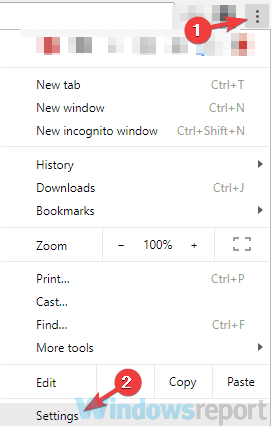
- Scroll helemaal naar beneden en klik op de Geavanceerd knop.
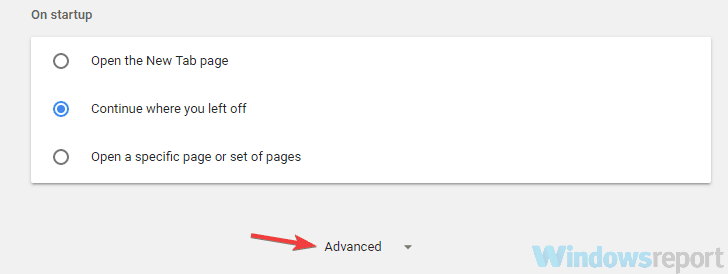
- Scroll naar beneden naar de Privacy sectie en uitschakelen Veilig surfen voorzien zijn van.
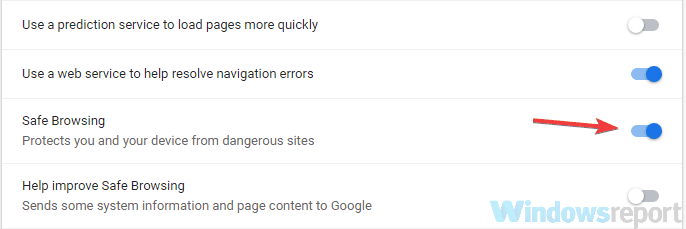
Voer een systeemscan uit om mogelijke fouten te ontdekken

Download herstel
PC-reparatietool

Klik Start scan om Windows-problemen te vinden.

Klik Repareer alles om problemen met gepatenteerde technologieën op te lossen.
Voer een pc-scan uit met Restoro Repair Tool om fouten te vinden die beveiligingsproblemen en vertragingen veroorzaken. Nadat de scan is voltooid, vervangt het reparatieproces beschadigde bestanden door nieuwe Windows-bestanden en -componenten.
Waarschuwing - het bezoeken van deze site kan uw computer beschadigen bericht verschijnt meestal in Google Chrome en wordt veroorzaakt door de Safe Browsing-functie.
Deze functie is eigenlijk best handig, omdat het websites scant die u probeert te bezoeken, en als een specifieke website schadelijke code bevat, krijgt u dit bericht.
U kunt de Safe Browsing-functie echter altijd uitschakelen als u dat wilt. Om dat te doen, volgt u gewoon de bovenstaande stappen.
Nadat u dat hebt gedaan, zou u toegang moeten hebben tot elke website zonder dit bericht. Houd er rekening mee dat u uw systeem in gevaar kunt brengen door deze functie uit te schakelen.
Als vuistregel is het aan te raden deze functie alleen uit te schakelen bij het bezoeken van bekende en veilige websites.
Houd er rekening mee dat andere browsers vergelijkbare functies hebben, dus u gebruikt Chrome niet, controleer het privacygedeelte in uw browser en schakel de Safe Browsing-functie uit.
4. Installeer de browser opnieuw

Volgens gebruikers is de Waarschuwing - het bezoeken van deze site kan uw computer beschadigen bericht kan soms verschijnen als u problemen ondervindt met uw browser.
Dit bericht verschijnt meestal op problematische websites, maar als u dit bericht vaak ziet, zelfs op websites die u vaak bezocht, kan het probleem uw installatie zijn.
Om dit probleem op te lossen, stellen gebruikers voor om uw browser opnieuw te installeren. Er zijn verschillende manieren om uw browser te verwijderen, maar misschien is de beste manier om de-installatiesoftware te gebruiken, zoals IOBit Uninstaller.
Om een toepassing volledig te verwijderen, is het belangrijk om alle bestanden en registervermeldingen te verwijderen, omdat deze bepaalde problemen kunnen veroorzaken.
⇒ Download IObit Uninstaller PRO gratis
Opmerking van de uitgever:Dit artikel gaat verder op de volgende pagina.
 Nog steeds problemen?Repareer ze met deze tool:
Nog steeds problemen?Repareer ze met deze tool:
- Download deze pc-reparatietool goed beoordeeld op TrustPilot.com (download begint op deze pagina).
- Klik Start scan om Windows-problemen te vinden die pc-problemen kunnen veroorzaken.
- Klik Repareer alles om problemen met gepatenteerde technologieën op te lossen (Exclusieve korting voor onze lezers).
Restoro is gedownload door 0 lezers deze maand.


